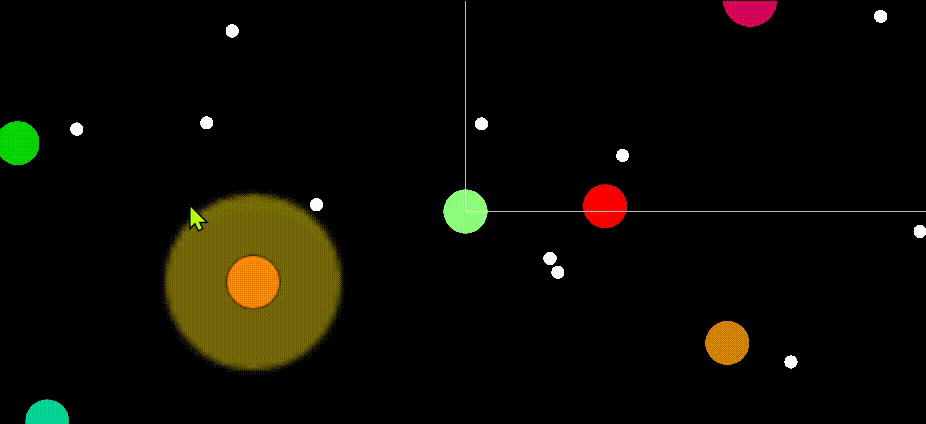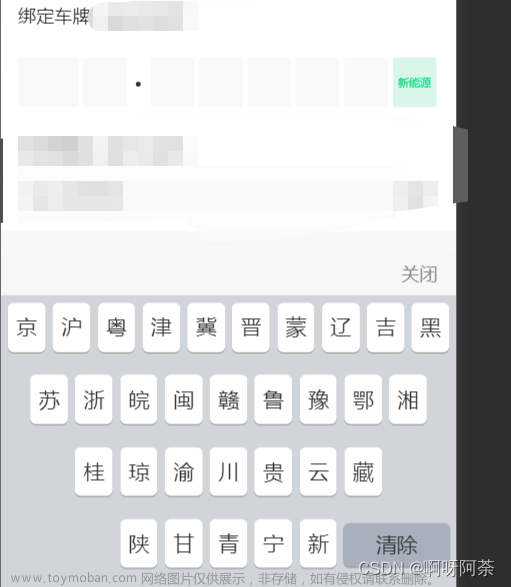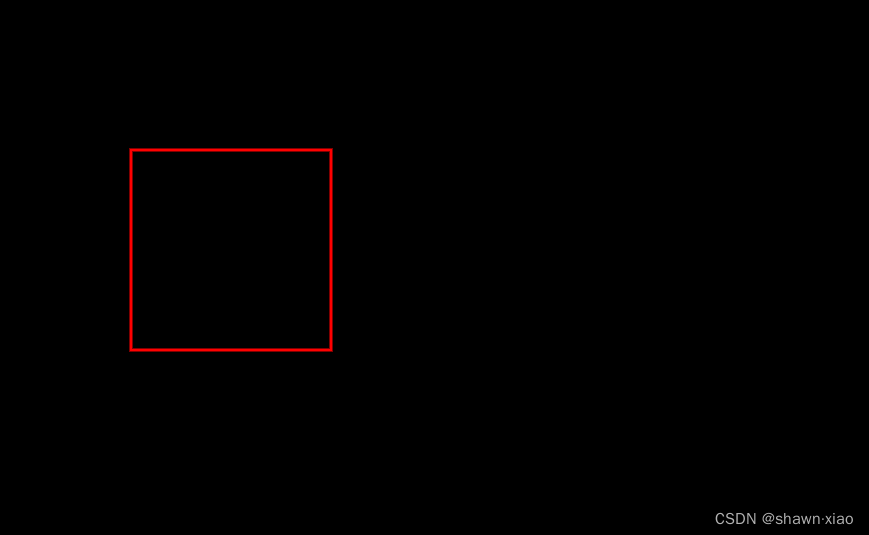public class RemoteViewBg {
private Bitmap bitmapBg;
public RemoteViewBg(Bitmap bitmap) {
bitmapBg = bitmap;
}
//背景的绘图函数
public void draw(Canvas canvas, Paint paint, Rect src0 ,Rect dst0 ) {
canvas.drawBitmap(bitmapBg, src0, dst0, paint);
}
}
点击触摸事件
重写系统的触摸时间,判断触摸点在背景范围内还是背景范围外
@Override
public boolean onTouchEvent(MotionEvent event) {
if (event.getAction() == MotionEvent.ACTION_DOWN || event.getAction() == MotionEvent.ACTION_MOVE) {
// // 在范围外触摸
if (Math.sqrt(Math.pow((bigCircleX - (int) event.getX()), 2) + Math.pow((bigCircleY - (int) event.getY()), 2)) >= bigCircleR) {
double tempRad = getRad(bigCircleX, bigCircleY, event.getX(), event.getY());
getXY(bigCircleX, bigCircleY, bigCircleR, tempRad);
} else {//范围内触摸
smallCircleX = (int) event.getX();
smallCircleY = (int) event.getY();
}
} else if (event.getAction() == MotionEvent.ACTION_UP) {
smallCircleX = bigCircleX;
smallCircleY = bigCircleY;
}
return true;
}
弧度计算
通过 event.getX(), event.getY()获得当前的触摸点,与圆点进行计算,获取弧度
/***
- 得到两点之间的弧度
*/
public float getRad(float px1, float py1, float px2, float py2) {
float x = px2 - px1;
float y = py1 - py2;
//斜边的长
float z = (float) Math.sqrt(Math.pow(x, 2) + Math.pow(y, 2));
float cosAngle = x / z;
float rad = (float) Math.acos(cosAngle);
if (py2 < py1) {
rad = -rad;
}
return rad;
}
图形绘制
通过 canvas.drawCircle()和 canvas.drawBitmap()分别进行遥感按钮和遥感背景的绘制,注意对遥感背景的保存,如果在绘制的时候每次BitmapFactory.decodeResource()会增加耗时,因此只需在surfaceCreated()中进行bitmap的生成即可。
public void draw() {
try {
canvas = sfh.lockCanvas();
canvas.drawColor(getResources().getColor(R.color.ghostwhite));
// 指定图片绘制区域(左上角的四分之一)
Rect src = new Rect(0, 0, bitmap.getWidth(), bitmap.getHeight());
// 指定图片在屏幕上显示的区域
Rect dst = new Rect(bigCircleX - bigCircleR, bigCircleY - bigCircleR, bigCircleX + bigCircleR, bigCircleY + bigCircleR);
// 绘制图片
remoteViewBg.draw(canvas, paint, src, dst);
paint.setColor(0x70ff0000);
//绘制摇杆
canvas.drawCircle(smallCircleX, smallCircleY, smallCircleR, paint);
} catch (Exception e) {
// TODO: handle exception
} finally {
try {
if (canvas != null)
sfh.unlockCanvasAndPost(canvas);
} catch (Exception e2) {
e2.printStackTrace();
}
}
}
使用
在activity中动态添加
RelativeLayout relativeLayout = (RelativeLayout) findViewById(R.id.dance_relative_layout);
remoteSurfaceView = new RemoteSurfaceView(this);
params = new RelativeLayout.LayoutParams(RelativeLayout.LayoutParams.MATCH_PARENT,
RelativeLayout.LayoutParams.MATCH_PARENT);
remoteSurfaceView.setLayoutParams(params);
relativeLayout.addView(remoteSurfaceView);
关键代码
public RemoteSurfaceView(Context context) {
super(context);
sfh = this.getHolder();
sfh.addCallback(this);
paint = new Paint();
paint.setAntiAlias(true);
setFocusable(true);
setFocusableInTouchMode(true);
setZOrderOnTop(true);
getHolder().setFormat(PixelFormat.TRANSPARENT);
}
public void surfaceCreated(SurfaceHolder holder) {
int width = getWidth();
int height = getHeight();
bigCircleX = width / 2;
bigCircleY = height / 2;
bigCircleR = width / 4;
smallCircleX = width / 2;
smallCircleY = height / 2;
smallCircleR = width / 8;
bitmap = BitmapFactory.decodeResource(getResources(), R.mipmap.fangxiang);
remoteViewBg = new RemoteViewBg(bitmap);
th = new Thread(this);
flag = true;
th.start();
}
/***
- 得到两点之间的弧度
*/
public float getRad(float px1, float py1, float px2, float py2) {
float x = px2 - px1;
float y = py1 - py2;
//斜边的长
float z = (float) Math.sqrt(Math.pow(x, 2) + Math.pow(y, 2));
float cosAngle = x / z;
float rad = (float) Math.acos(cosAngle);
if (py2 < py1) {
rad = -rad;
}
return rad;
}
@Override
自我介绍一下,小编13年上海交大毕业,曾经在小公司待过,也去过华为、OPPO等大厂,18年进入阿里一直到现在。
深知大多数初中级Android工程师,想要提升技能,往往是自己摸索成长或者是报班学习,但对于培训机构动则近万的学费,着实压力不小。自己不成体系的自学效果低效又漫长,而且极易碰到天花板技术停滞不前!
因此收集整理了一份《2024年Android移动开发全套学习资料》,初衷也很简单,就是希望能够帮助到想自学提升又不知道该从何学起的朋友,同时减轻大家的负担。





既有适合小白学习的零基础资料,也有适合3年以上经验的小伙伴深入学习提升的进阶课程,基本涵盖了95%以上Android开发知识点,真正体系化!
由于文件比较大,这里只是将部分目录截图出来,每个节点里面都包含大厂面经、学习笔记、源码讲义、实战项目、讲解视频,并且会持续更新!
如果你觉得这些内容对你有帮助,可以扫码获取!!(备注:Android)

最后
文章所有资料全部已经打包整理好,另外小编手头上整理了大量Android架构师全套学习资料,Android核心高级技术PDF文档+全套高级学习资料+视频+2021 BAT 大厂面试真题解析
资料展示:




《Android学习笔记总结+移动架构视频+大厂面试真题+项目实战源码》,点击传送门即可获取!
TL1zZ-1712239431076)]
[外链图片转存中…(img-2tOauwVF-1712239431076)]文章来源:https://www.toymoban.com/news/detail-854482.html
[外链图片转存中…(img-XcvTlp3q-1712239431076)]文章来源地址https://www.toymoban.com/news/detail-854482.html
《Android学习笔记总结+移动架构视频+大厂面试真题+项目实战源码》,点击传送门即可获取!
到了这里,关于Android自定义View之游戏摇杆键盘实现(一)的文章就介绍完了。如果您还想了解更多内容,请在右上角搜索TOY模板网以前的文章或继续浏览下面的相关文章,希望大家以后多多支持TOY模板网!